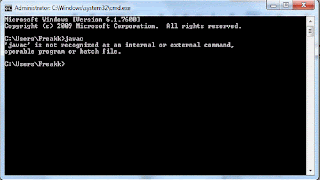 Jika
anda seorang programer, apalagi anda sering bermain di command prompt atau nama
terkenalnya cmd, pasti tau deh fungsi dari javac ini. Bagi yang belum
mengetahui nya, javac ini berfungsi untuk meng compile file ekstensi java
menjadi class atau file java yang siap untuk dijalankan (Running).
Jika
anda seorang programer, apalagi anda sering bermain di command prompt atau nama
terkenalnya cmd, pasti tau deh fungsi dari javac ini. Bagi yang belum
mengetahui nya, javac ini berfungsi untuk meng compile file ekstensi java
menjadi class atau file java yang siap untuk dijalankan (Running).
Berikut
caranya agar javac di Command Prompt anda berjalan dengan normal lagi:
2.
Jika sudah, Masuk ke Program File dan Cari File Java
3.
Di dalam folder nya cari file JDKxxx (versi yang anda instal)
4.
Pilih Bin, lihat link diatas, copy C:\Program Files\Java\JDKxxx\bin

5.
Klik Kanan Pada My Computer, dan pilih Properties
6.
Pada menu, pilih Advance, lalu Environmen Variables
7.
Pada Menu, cari Path dan klik 2X
8.
Paste yang di no 4 tadi ke dalam Edit System Variables. Klik Ok
9.
Jalankan Kembali Javac anda, jika sudah benar tampilan CMD akan seperti gambar
dibawah ini

dan javac pun dapat dijalankan..
untuk mengetahui versi javac anda gunakan perintah "javac -version" (tanpa tanda " ") di CMD kalian
selamat mencoba





Tidak ada komentar:
Posting Komentar
COMENT GAN !:D